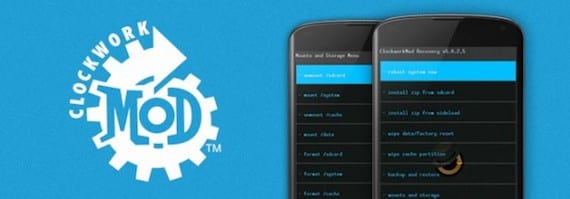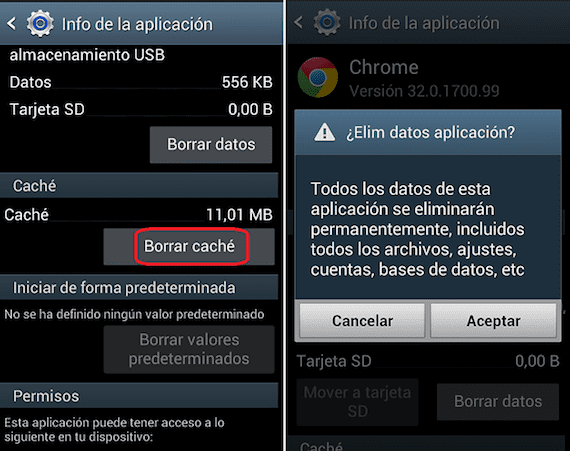
Det har sikkert skjedd deg mer enn én gang, uansett hvor mange GB lagringsplass enheten din har, at du går tom for minne. Nettopp derfor er det viktig fra tid til annen å tømme cachen for å gjenopprette den som er okkupert av unødvendige data. I Androidsis Vi har snakket om emnet, og nettopp angående dette minner jeg deg om en veiledning der vi forklarte trinnvis for å gjenopprette minne ved å tømme hurtigbufferen til alle terminaltjenester. Men i dag får vi se hvordan du tømmer data fra appens cache bestemt, siden i mange tilfeller er noen apper ansvarlige for vår mangel på lagringsplass.
Det vi skal forklare deg videre er a trinn for trinn hvordan du tømmer data fra hurtigbufferen til et program i Android uten behov for noen installasjon, det vil si ganske enkelt ved å få tilgang til standardkonfigurasjonen til Android-telefonen din. Hvis du har en terminal med root (hvis du er en nybegynner, bør vi forlate dette emnet for senere), så kan du også utføre en generell tømming av hurtigbufferen til alle applikasjonene på en gang, i stedet for å gå en etter en .
Slik tømmer du app-hurtigbufferdata på Android
- Hvis du vet at du trenger plass på Android-terminalen din, men du ikke vet hvor du skal begynne å slette, anbefaler jeg at du får tilgang til programmene du bruker mest, siden tømming av cachen betyr å kvitte seg med søppelet som genereres nøyaktig når bruk den spesifikke applikasjonsbrukeren. Husk også at meldings- og sosiale applikasjoner har en tendens til å samle inn mest mulig data, så å være oppmerksom på dem i begynnelsen vil helt sikkert hjelpe deg hvis du ikke vet hvorfor. hvor du skal begynne å gjenopprette minne
- Vi får tilgang til Android-hovedmenyen i innstillingsalternativet. Klikk på Programmer eller Apper i undermenyen som vises.
- Nå vises alle programmene du har installert på enheten. Som vi fortalte deg, skal vi gå en etter en, så hvis du er en nybegynner, anbefaler jeg deg, i tilfelle du har dem installert, start med å klikke på WhatsApp, Facebook eller lignende.
- Når du har klikket på dem, vil du finne at det er en meny som den vi har vist deg på skjermbildet. I den må du få tilgang til delen relatert til Caché og trykke på knappen merket Clear Cache.
- Hvis du gjør det, vises en bekreftelsesmeny. Godta og vent til prosessen er ferdig. Nå vil du ha slettet dataene som den angav, og du vil ha mer minne tilgjengelig på Android
Hvordan tømme data fra hurtigbufferen til en Android-applikasjon med root
Den vi forklarte i prosessen ovenfor var det enkle alternativet. Det vil si anbefalt uten installasjon for brukere som ikke ønsker å komplisere livet på en Android-fabrikk. Men hvis du har Android-mobilen din forankret, kan du velge å slette cache-dataene til applikasjonene sammen og automatisk hvis du har installert en tilpasset gjenoppretting, i dette tilfellet med ClockWorkMod Recovery. Det vil si at hvis du følger disse trinnene, vil du gjenopprette all hurtigbufferen som alle installerte applikasjoner okkuperte.
- Start enheten på nytt i gjenopprettingsmodus
- Få tilgang til alternativet Tørk cache-partisjon
- Vi utfører en omstart og venter på at terminalen skal utføre prosessen når den er slått på
- Nå skal du ha hurtigbufferen til alle applikasjoner med null data og mer lagringsminne tilgjengelig.